萬盛學電腦網 >> Wps Office >> wps綜合教程 >> wps演示新建和保存文件
wps演示新建和保存文件
我們在學習公司演講時常常會使用到幻燈片,今天小編為大家介紹一下如何新建及保存wps演示文檔。
首先,打開wps演示,點擊左上角上的“wps演示”按鈕,在下拉菜單中選擇“新建”——“新建空白文檔”選項。

這時我們就創建好第一張幻燈片,如下圖所示:
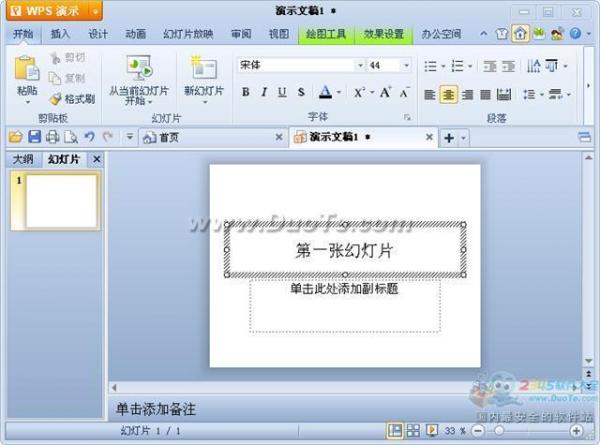
在左側的側邊欄中,右擊菜單中,選擇“新幻燈片”選項,就可以插入一張新幻燈片。如下圖所示:
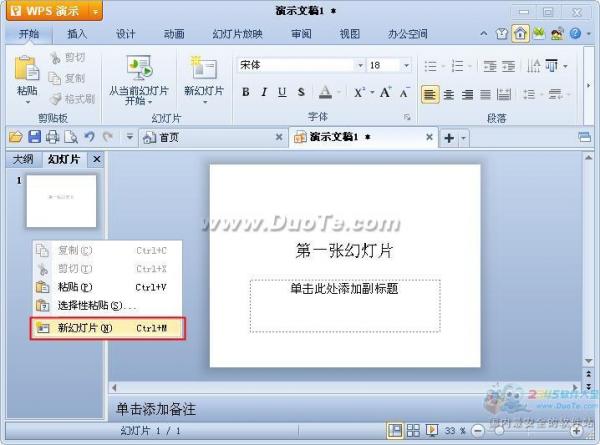
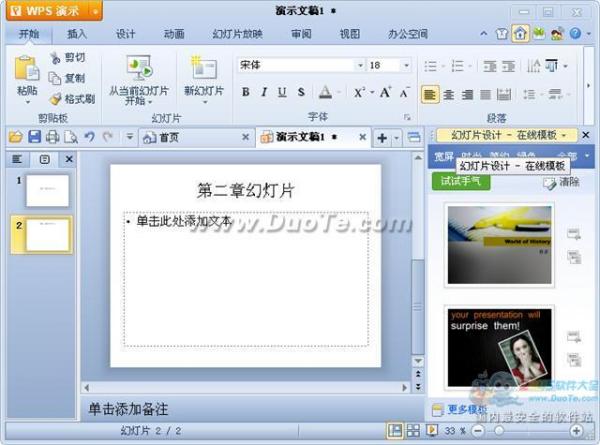
點擊左上角上的“wps演示”按鈕,在下拉菜單中點擊“保存”按鈕,或者按“ctrl+s”快捷鍵,彈出保存對話框。
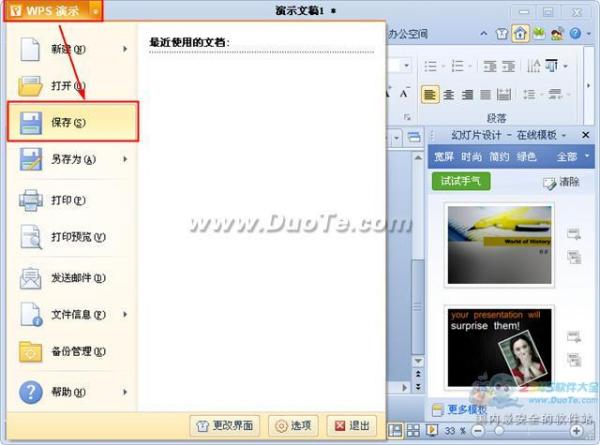
在保存對話框中可以修改保存位置及保存文件名,編輯完成後點擊“保存”按鈕即可。
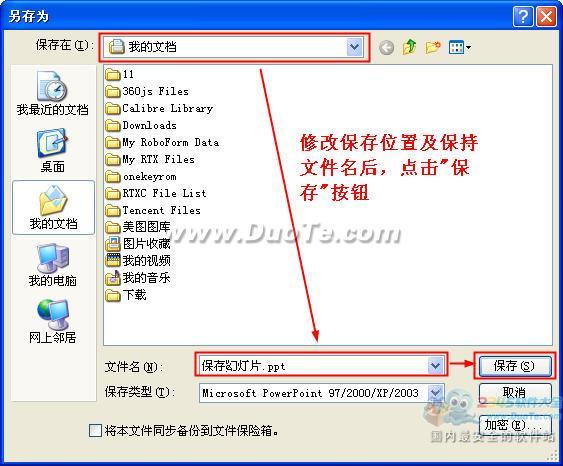
wps綜合教程排行
相關文章
copyright © 萬盛學電腦網 all rights reserved



